Introdução
Ter problemas ao restaurar um backup no seu novo iPad é um problema comum. Enquanto configura o seu novo dispositivo, você pode encontrar dificuldades ao tentar restaurar um backup anterior feito em seu computador. Isso pode ser alarmante, especialmente se o backup conter dados e arquivos importantes. Uma coisa importante a lembrar é que esses tipos de problemas geralmente são resolvíveis com algum esforço e resolução de problemas. Este guia o ajudará a entender o problema, identificar causas comuns e oferecer soluções detalhadas e métodos alternativos para colocar seu processo de restauração de backup de volta nos trilhos.
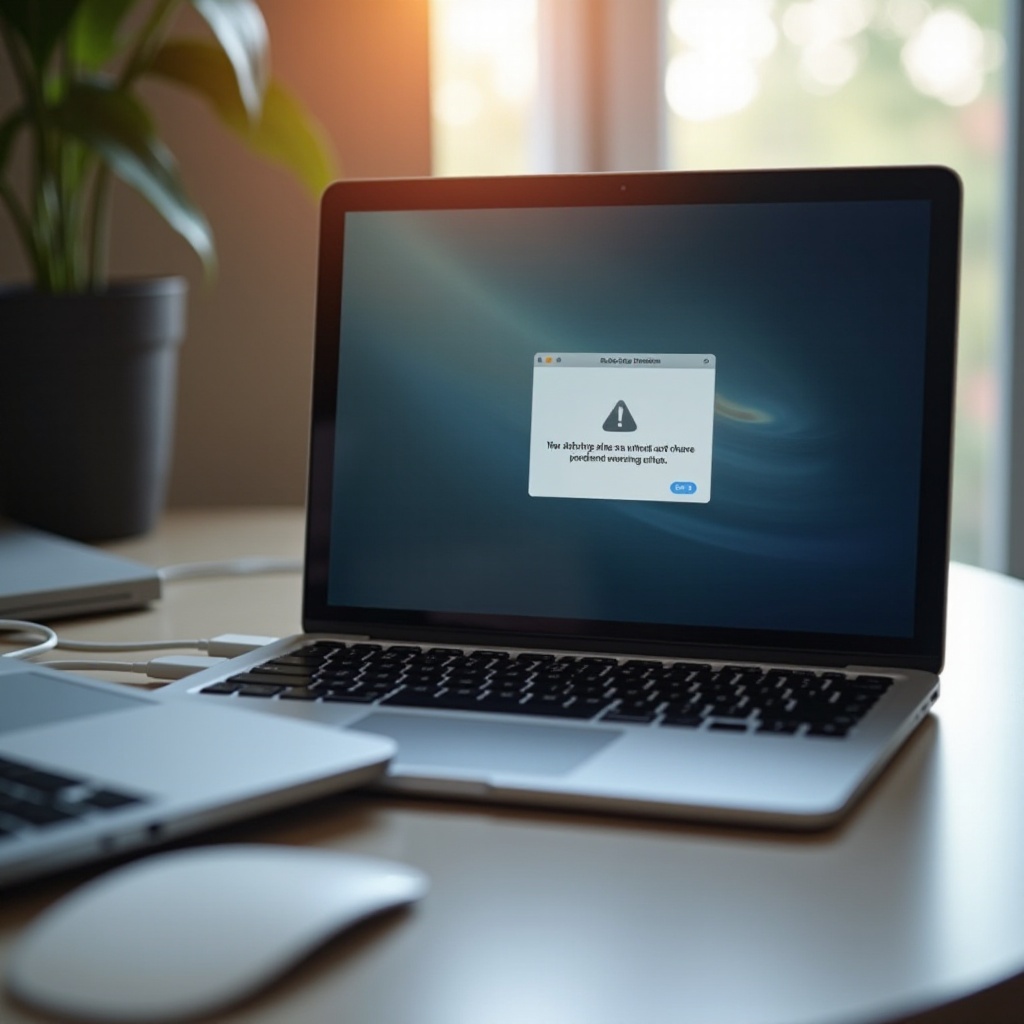
Entendendo o Problema
Antes de mergulhar nas soluções, é crucial entender por que seu novo iPad pode não estar restaurando um backup de seu computador. O processo de restauração envolve vários componentes, incluindo o software (iTunes ou Finder), a integridade do arquivo de backup, a conectividade USB e a compatibilidade do software do iPad. Se algum desses elementos estiver com problemas, o processo de restauração pode falhar. Identificando onde está o problema, você pode aplicar a correção apropriada de maneira mais eficaz. Fazer isso não só resolverá o problema imediato, mas também ajudará a entender como evitar problemas semelhantes no futuro.
Causas Comuns dos Problemas de Backup
Várias causas comuns podem impedir seu iPad de restaurar um backup. Entender isso pode ajudar a diagnosticar o problema de maneira mais eficaz:
1. Software Desatualizado: Se você estiver usando uma versão desatualizada do iTunes ou iOS, podem surgir problemas de compatibilidade.
2. Arquivo de Backup Corrompido: Se o próprio arquivo de backup estiver corrompido ou incompleto, a restauração falhará.
3. Problemas de Conectividade USB: Problemas como cabos ou portas defeituosos podem interromper a conexão entre seu iPad e o computador.
4. Armazenamento Insuficiente: Se seu novo iPad não tiver espaço de armazenamento suficiente, o backup não será restaurado.
5. Compatibilidade do iOS: A versão do iOS em seu novo iPad pode não ser compatível com a versão do iOS do backup.
Etapas Preliminares de Solução de Problemas
Antes de mergulhar em soluções detalhadas, há algumas etapas preliminares que você pode seguir para tentar resolver o problema:
1. Reinicie Ambos os Dispositivos: Às vezes, uma simples reinicialização do seu iPad e do computador pode resolver pequenas falhas que estão causando o problema de restauração.
2. Atualize o Software: Certifique-se de que tanto seu iTunes ou Finder no computador quanto o iOS do seu iPad estão atualizados.
3. Verifique os Cabos e Portas USB: Verifique se seu cabo USB e portas estão funcionando corretamente. Trocar de cabos ou portas pode, às vezes, resolver problemas de conectividade.
4. Libere Espaço de Armazenamento: Certifique-se de que seu novo iPad tem espaço de armazenamento adequado para acomodar o backup.
Essas etapas básicas podem, às vezes, resolver o problema imediatamente. Se não, prossiga para as soluções mais detalhadas abaixo.

Soluções Detalhadas para Problemas de Restauração de Backup
Se as etapas preliminares de solução de problemas não resolveram o problema, é hora de aprofundar-se com soluções mais detalhadas.
Atualize o iTunes e o iOS
Atualizar para a última versão do iTunes ou Finder e o iOS do iPad pode resolver problemas de compatibilidade.
1. iTunes ou Finder: Para Windows ou macOS (anteriores ao Catalina), abra iTunes > Ajuda > Verificar Atualizações. No macOS Catalina e versões posteriores, o macOS cuida das atualizações diretamente.
2. iPad iOS: No iPad, abra Ajustes > Geral > Atualização de Software e instale se houver uma atualização disponível.
Verifique as Conexões USB
Às vezes, o problema está na conexão física.
1. Tente Diferentes Cabos: Use um cabo USB diferente para eliminar a possibilidade de um cabo defeituoso.
2. Troque de Porta: Conecte seu iPad a uma porta USB diferente no seu computador.
3. Verifique Danos: Examine a porta USB em seu iPad e computador para qualquer dano visível ou detritos.
Verifique a Integridade do Backup
Certifique-se de que o backup que você está tentando restaurar não está corrompido.
1. Verifique o Status do Backup no iTunes: Abra o iTunes ou Finder, vá para Preferências > Dispositivos e localize o backup. Verifique se ele tem um carimbo de data/hora e não está corrompido.
2. Crie um Novo Backup: Se possível, crie um novo backup do seu dispositivo antigo e tente restaurar a partir do novo backup.
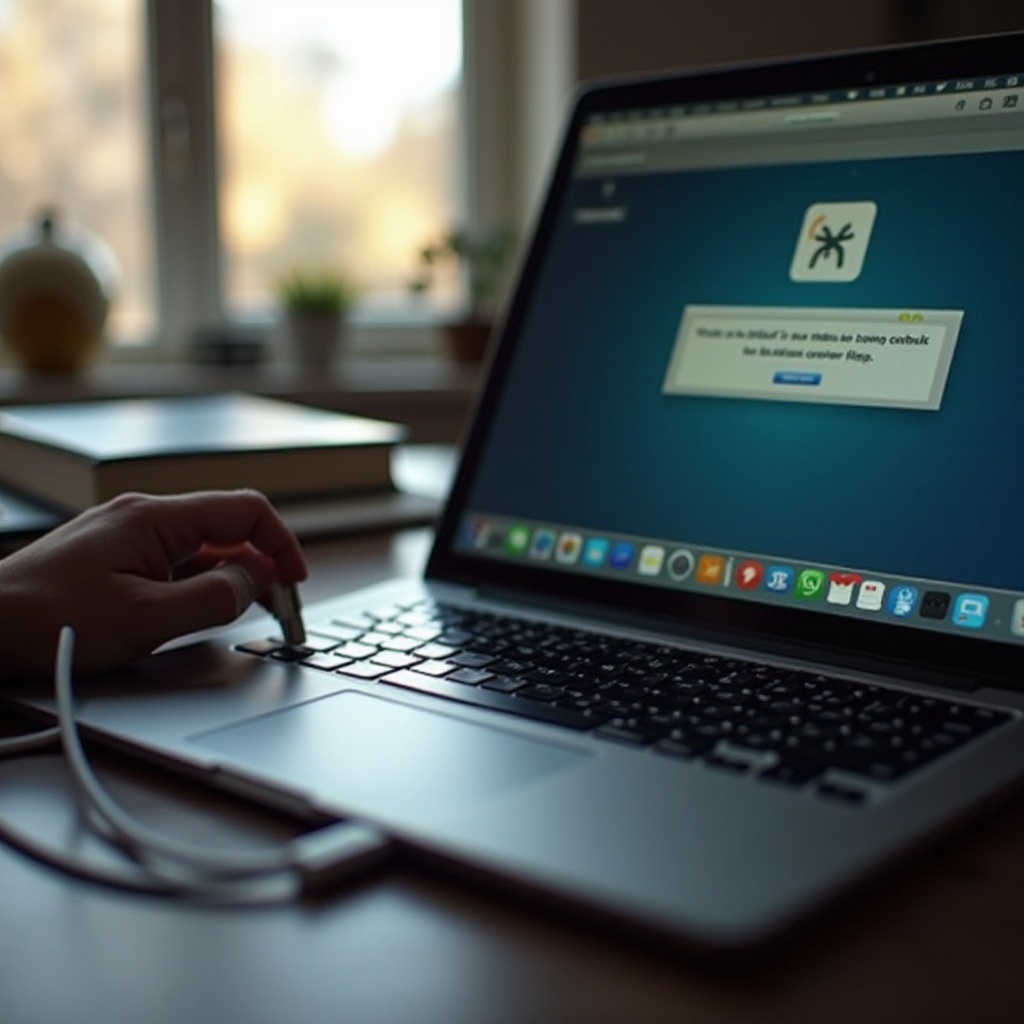
Métodos Alternativos de Backup
Se restaurar a partir de um backup do computador continuar problemático, considere métodos alternativos.
Usando o iCloud
- Backup no iCloud: Se você fez backup do seu iPad no iCloud, pode restaurar a partir dele. Durante a configuração, escolha ‘Restaurar do Backup do iCloud’ e siga as instruções.
Software de Terceiros
- Ferramentas de Terceiros: Softwares como iMazing ou Dr.Fone podem, às vezes, ter sucesso onde o iTunes e Finder falham. Siga as instruções do software para restaurar seu backup.
Técnicas Avançadas de Solução de Problemas
Para problemas persistentes, técnicas avançadas podem ser necessárias.
1. Modo DFU: Entre no modo de Atualização de Firmware de Dispositivo (DFU) para realizar uma restauração mais profunda. Conecte seu iPad ao computador, force a reinicialização segurando os botões Energia e Início até a tela ficar preta, então solte o botão Energia e continue segurando o botão Início.
2. Suporte da Apple: Entre em contato com o Suporte da Apple para ajuda profissional se nenhuma das etapas parecer funcionar. Eles podem fornecer diagnósticos e soluções avançadas.
Prevenindo Futuros Problemas de Backup
Evite encontrar problemas semelhantes adotando medidas preventivas:
1. Atualizações Regulares: Mantenha seu iTunes, Finder e iOS atualizados.
2. Backups Frequentes: Faça backup regularmente do seu iPad no iCloud e no computador para garantir que você tenha vários pontos de restauração.
3. Verifique o Armazenamento: Sempre certifique-se de espaço de armazenamento suficiente em seus dispositivos antes de fazer backup.
Conclusão
Restaurar um backup em um novo iPad pode ser desafiador, mas com a resolução de problemas sistemática, é possível resolver o problema. Desde entender as causas comuns até aplicar soluções detalhadas, métodos alternativos e medidas preventivas, você está agora preparado para lidar com problemas de restauração de backup de maneira eficaz. Lembre-se, se tudo mais falhar, entre em contato com o Suporte da Apple para obter mais assistência.
Perguntas Frequentes
Por que meu novo iPad não está restaurando do backup do iTunes?
Razões comuns incluem software desatualizado, arquivos de backup corrompidos, problemas de conectividade, armazenamento insuficiente e compatibilidade com iOS.
Posso usar o iCloud para restaurar meu iPad se o backup do computador falhar?
Sim, o iCloud é uma excelente alternativa para restaurar backups, especialmente se os métodos baseados em computador falharem.
O que devo fazer se nenhuma das etapas de solução de problemas funcionar?
Se as etapas básicas e detalhadas de solução de problemas falharem, considere usar software de terceiros ou contate o Suporte da Apple para assistência avançada.